Win7任务管理器被停用时该怎么办?
来源:www.laobaicai.net 发布时间:2018-01-24 13:15
最近有Win7用户反映,打开任务管理器的时候,出现提示“任务管理器被停用”,导致任务管理器无法正常打开,用户并不知道这是怎么回事,也不知道该如何解决,为此非常苦恼。那么,Win7任务管理器被停用要如何解决呢?接下来,我们一起往下看看。
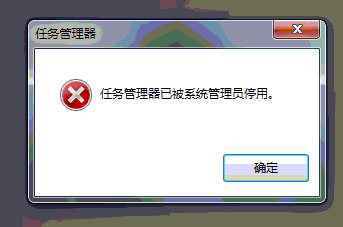
方法/步骤
1、开始搜索输入“gpedit.msc”点击打开或者运行输入“gpedit.msc”点击确定打开本地策略编辑器;
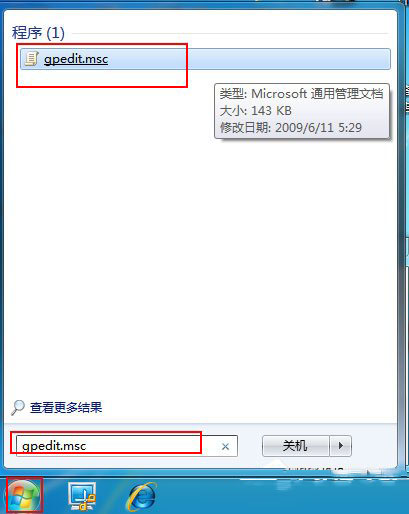
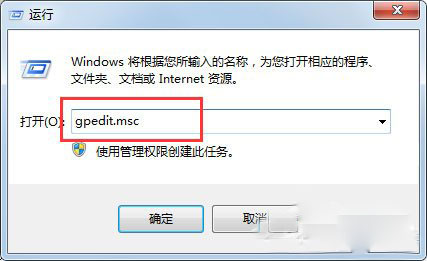
2、打开“用户配置”--“管理模板”--“系统”--“Ctrl+Alt+Del选项”;
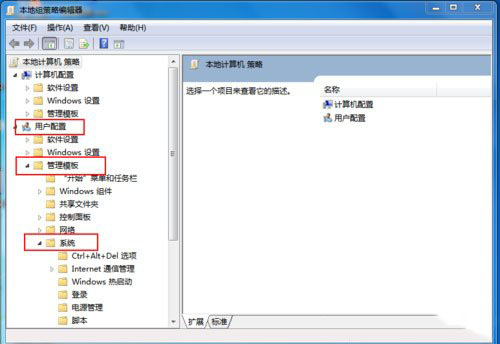
3、在“Ctrl+Alt+Del选项”里面鼠标点击打开“删除任务管理器”;
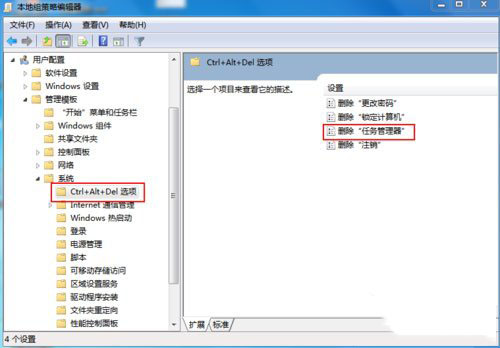
4、把“删除任务管理器”设置为“未配置”或者是“已禁用”,重启后再尝试打开任务管理器即可。
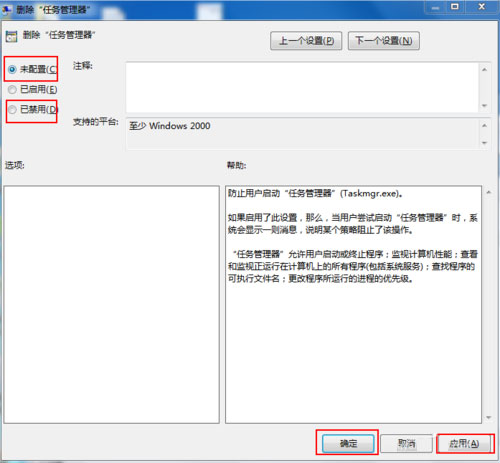
以上就是Win7任务管理器被停用的具体解决方法,按照以上方法设置后,相信就能正常打开任务管理器了。
推荐阅读
"win10系统亮度调节无效解决方法介绍"
- win10系统没有亮度调节解决方法介绍 2022-08-07
- win10系统关闭windows安全警报操作方法介绍 2022-08-06
- win10系统无法取消屏保解决方法介绍 2022-08-05
- win10系统创建家庭组操作方法介绍 2022-08-03
win10系统音频服务未响应解决方法介绍
- win10系统卸载语言包操作方法介绍 2022-08-01
- win10怎么还原系统 2022-07-31
- win10系统蓝屏代码0x00000001解决方法介绍 2022-07-31
- win10系统安装蓝牙驱动操作方法介绍 2022-07-29
老白菜下载
更多-
 老白菜怎样一键制作u盘启动盘
老白菜怎样一键制作u盘启动盘软件大小:358 MB
-
 老白菜超级u盘启动制作工具UEFI版7.3下载
老白菜超级u盘启动制作工具UEFI版7.3下载软件大小:490 MB
-
 老白菜一键u盘装ghost XP系统详细图文教程
老白菜一键u盘装ghost XP系统详细图文教程软件大小:358 MB
-
 老白菜装机工具在线安装工具下载
老白菜装机工具在线安装工具下载软件大小:3.03 MB










